Nous passons brièvement en revue certains des meilleurs outils pour analyser les adresses IP à partir d’ordinateurs Mac. Nous allons explorer les principales caractéristiques de chaque outil, en insistant sur ce qui les rend uniques.

Il n’ya qu’un moyen de savoir avec certitude ce queLes adresses IP sont actuellement utilisées sur un réseau. Vous devez essayer de vous connecter à chacun et voir s'il répond. C'est une tâche longue, ennuyeuse et fastidieuse qui est souvent effectuée à l'aide de la commande ping. Ping existe depuis longtemps et constitue l'un des meilleurs moyens de tester la connectivité à une adresse IP donnée. Mais si vous devez analyser un réseau entier avec potentiellement des centaines d’adresses IP, vous vous rendrez vite compte qu’il serait préférable d’utiliser un outil qui le fait à votre place. Si vous êtes un utilisateur de Mac à la recherche d’un outil qui automatise le balayage des adresses IP, vous êtes au bon endroit. Nous avons effectué une grande partie de vos recherches et nous sommes sur le point de passer en revue certains des meilleurs scanners IP pour le système d’exploitation Mac OS X.
Nous commencerons par discuter de la numérisation des adresses IP dansgénéral. En particulier, nous décrirons les différentes raisons pour analyser les adresses IP car, même s’il est agréable de savoir quelles adresses IP sont utilisées, il doit y avoir un point pour le faire, une raison sous-jacente. Nous examinerons ensuite l’utilitaire ping. Bien que ping ne soit pas un outil d'analyse, il est à la base de nombreux outils d'analyse d'adresses IP. Savoir ce qu’il peut faire et comment cela fonctionne pourrait alors s’avérer utile lorsque nous commencerons à examiner les différents outils.
Le besoin de scanneurs d'adresses IP
En dehors du pur plaisir de savoir quelle propriété intellectuelleles adresses sont utilisées - dans la mesure où cela peut être amusant, il existe plusieurs raisons pour lesquelles on peut vouloir analyser les adresses IP. Le premier est la sécurité. L'analyse des adresses IP sur un réseau permet de détecter rapidement les périphériques non autorisés ou non fiables. Il peut s'agir de périphériques connectés par des utilisateurs malveillants pour espionner votre organisation.
Mais même les utilisateurs bien intentionnés peuvent parfoisfaire des ravages en connectant leurs appareils personnels. Je me souviens très bien de cet utilisateur qui avait empêché nombre de ses collègues d’accéder au réseau de l’entreprise en y connectant son routeur Internet domestique. Il avait juste besoin de deux ports supplémentaires pour connecter un ordinateur de test supplémentaire et pensait pouvoir utiliser le commutateur intégré à son routeur. Le problème est que le routeur a commencé à émettre des adresses IP sur son sous-réseau local à partir de son serveur DHCP intégré.
Autre que des raisons de sécurité, numérisation IPLes adresses constituent également la première étape de nombreux processus de gestion des adresses IP. Bien que la plupart des outils de gestion d'adresses IP (IPAM) incluent une forme d'analyse d'adresses IP, plusieurs personnes procèdent à la gestion manuelle de leurs adresses IP. C’est là que les outils d’analyse d’adresses IP peuvent être utiles. Et pour ceux qui ne disposent pas d’un processus de gestion des adresses IP, la numérisation des adresses IP est encore plus importante. Ce sera souvent le seul moyen de s’assurer qu’il n’ya pas de conflit d’adresses IP et cela peut être perçu comme un moyen plutôt grossier de pseudo-gérer des adresses IP.
Ping a expliqué
Peu importe la raison pour laquelle vous souhaitez analyser les adresses IP, la plupartles outils sont basés sur ping alors jetons un coup d’œil à cet utilitaire antique. Ping a été créé par nécessité en 1983. Son développeur avait besoin d'un outil pour aider au débogage d'un comportement réseau anormal qu'il observait. L'origine du nom est simple, elle fait référence au son des échos de sonar entendus dans les sous-marins. Bien qu'il soit présent sur presque tous les systèmes d'exploitation, sa mise en œuvre varie quelque peu d'une plate-forme à l'autre. Certaines versions offrent plusieurs options de ligne de commande pouvant inclure des paramètres tels que la taille de la charge utile de chaque demande, le nombre total de tests, la limite de sauts de réseau ou l’intervalle entre les demandes. Certains systèmes ont un utilitaire compagnon Ping6 qui remplit exactement le même objectif pour les adresses IPv6.
Voici une utilisation typique de la commande ping (l’option -c 5 indique à la commande de s’exécuter cinq fois puis de générer un rapport sur les résultats):
$ ping -c 5 www.example.com PING www.example.com (93.184.216.34): 56 data bytes 64 bytes from 93.184.216.34: icmp_seq=0 ttl=56 time=11.632 ms 64 bytes from 93.184.216.34: icmp_seq=1 ttl=56 time=11.726 ms 64 bytes from 93.184.216.34: icmp_seq=2 ttl=56 time=10.683 ms 64 bytes from 93.184.216.34: icmp_seq=3 ttl=56 time=9.674 ms 64 bytes from 93.184.216.34: icmp_seq=4 ttl=56 time=11.127 ms --- www.example.com ping statistics --- 5 packets transmitted, 5 packets received, 0.0% packet loss round-trip min/avg/max/stddev = 9.674/10.968/11.726/0.748 ms
Comment fonctionne Ping
Ping est un utilitaire assez simple. Il envoie simplement des paquets de requête d'écho ICMP à la cible et attend qu'elle renvoie un paquet de réponse d'écho ICMP pour chaque paquet reçu. Cette opération est répétée un certain nombre de fois (cinq par défaut sous Windows et jusqu'à ce qu'elle soit manuellement arrêtée par défaut dans la plupart des autres implémentations), puis des statistiques de réponse sont compilées. Il calcule le délai moyen entre les demandes et leurs réponses respectives et l'affiche dans ses résultats. Sur la plupart des variantes * nix ainsi que sur le Mac, il affichera également la valeur du champ TTL des réponses, indiquant le nombre de sauts entre la source et la destination.
Pour que ping fonctionne, l’hôte faisant l’objet d’un ping doit respecterRFC 1122 qui spécifie que tout hôte doit traiter les demandes d'écho ICMP et émettre des réponses d'écho en retour. La plupart des hôtes répondent mais certains désactivent cette fonctionnalité pour des raisons de sécurité. Les pare-feu bloquent souvent aussi le trafic ICMP. Envoyer un ping à un hôte qui ne répond pas aux demandes d'écho ICMP ne fournira aucun retour, exactement comme s'il envoyait une adresse IP inexistante. Pour contourner ce problème, de nombreux outils d'analyse d'adresses IP utilisent un type de paquet différent pour vérifier si une adresse IP répond.
Les meilleurs scanners IP pour Mac
Notre sélection d'outils de numérisation d'adresses IP pourle Mac comprend à la fois un logiciel commercial et des outils gratuits et à code source ouvert. La plupart des outils sont basés sur une interface graphique, bien que certains soient des utilitaires de ligne de commande. Certains sont des outils plutôt complexes et complets, tandis que d'autres ne sont que de simples extensions de la commande ping pour inclure un moyen d'analyser une plage d'adresses IP sans avoir à exécuter plusieurs commandes ou à écrire un script d'analyse. Tous ces outils ont une chose en commun: ils peuvent tous renvoyer une liste de toutes les adresses IP qui répondent dans la plage analysée.
1. Scanner IP en colère
Malgré sa simplicité trompeuse Scanner IP en colère fait exactement ce à quoi on pourrait s’attendre et cela faitutilisation intensive du multithreading. Cela en fait l'un des outils les plus rapides du genre. C'est un outil multi-plateforme gratuit qui est non seulement disponible pour Mac OS X, mais également pour Windows ou Linux. L’outil est écrit en Java, vous devez donc installer le module d’exécution Java pour pouvoir l’utiliser, mais c’est son seul inconvénient. Cet outil non seulement fera un ping des adresses IP, mais il exécutera également éventuellement une analyse de port sur les hôtes découverts. Il peut également résoudre les adresses IP en noms d'hôte et les adresses MAC en noms de fournisseurs. En outre, cet outil peut fournir des informations NetBIOS sur chaque hôte répondant qui le prend en charge.
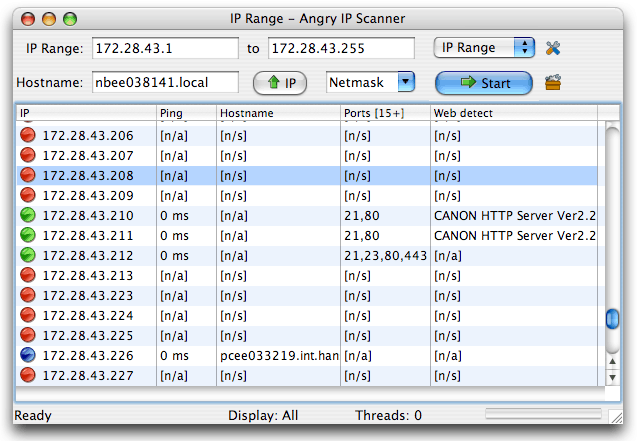
le Scanner IP en colère peut analyser non seulement des réseaux et des sous-réseaux completsmais aussi une plage d'adresses IP ou une liste d'adresses IP à partir d'un fichier texte. Bien qu’il s’agisse d’un outil graphique, il est également fourni avec une version en ligne de commande que vous pouvez utiliser si, par exemple, vous souhaitez inclure la fonctionnalité de l’outil dans vos propres scripts. Quant aux résultats de l'analyse, ils sont affichés par défaut à l'écran sous forme de tableau, mais ils peuvent facilement être exportés vers plusieurs formats de fichier tels que CSV ou XML.
2. LanScan
LanScan de Iwaxx est disponible sur l'App Store d'Apple. C’est une application simple qui fait exactement ce que son nom implique: analyser un réseau local. Il s'agit d'un scanner de réseau gratuit, simple et efficace, exclusivement IPv4. Il peut découvrir tous les périphériques actifs sur n'importe quel sous-réseau. Il peut s'agir du sous-réseau local ou de tout autre que vous spécifiez. En fait, il est très flexible lorsqu'il s'agit de spécifier le contenu à analyser. Il peut être aussi petit qu'une adresse IP et aussi grand qu'un réseau entier.
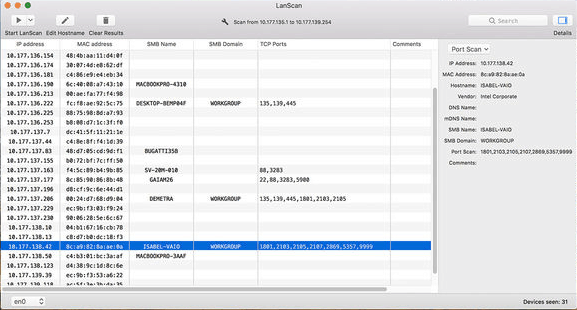
Une caractéristique unique de ce produit est la façon dont il utilisera ARP pour analyser un sous-réseau local et les paquets ping, SMB et mDNS pour analyser les réseaux externes et publics.
Ce produit a plusieurs fonctionnalités avancées. Par exemple, il détectera automatiquement les interfaces configurées. Il affichera également l'adresse IP, l'adresse MAC, le nom d'hôte et le fournisseur de la carte d'interface associés à chaque adresse IP découverte. Il détectera également les domaines SMB s'ils sont utilisés et effectuera la résolution du nom d'hôte à l'aide de DNS, mDNS pour les périphériques Apple ou SMB pour les périphériques Windows.
L'achat intégré vous permettra de mettre à niveau l'application versla version pro qui n'a qu'une fonctionnalité supplémentaire: elle affichera le nom d'hôte complet de chaque hôte découvert. La version gratuite n’affiche que quatre noms d’hôte complets et les trois premiers caractères des noms restants.
3. Scanner IP pour Macintosh
Scanner IP pour Macintosh va scanner votre réseau local pour identifier quelles adresses IPsont en cours d'utilisation et identifient tous les ordinateurs et autres périphériques du réseau. Le produit est gratuit pour une utilisation sur de petits réseaux domestiques comprenant jusqu'à six appareils. Des versions payantes Home et Pro sont disponibles pour les réseaux plus grands. L'outil donne des résultats puissants mais il est facile et intuitif à utiliser. Les réseaux locaux sont analysés automatiquement et des plages d'adresses IP personnalisées peuvent être ajoutées et analysées manuellement.
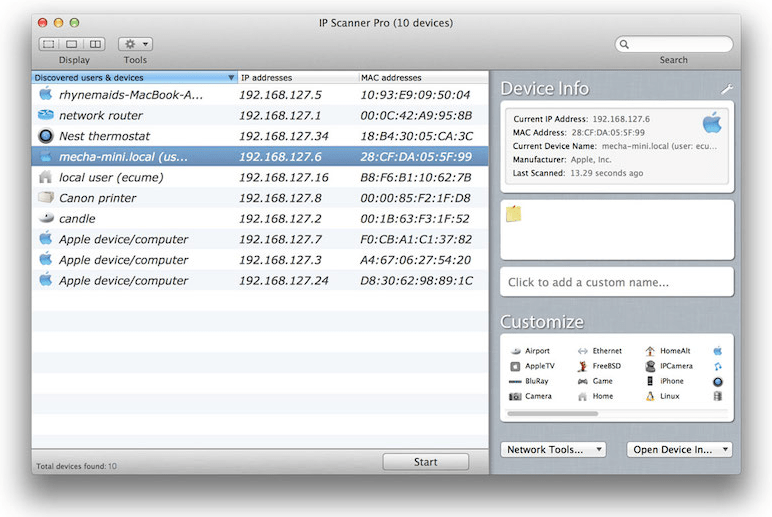
Scanner IP pour Macintosh est conçu pour vous permettre de personnaliser votre scanrésultats. Une fois le périphérique identifié, vous pouvez lui attribuer une icône et un nom personnalisés pour le reconnaître plus facilement en un coup d’œil. L'outil vous permettra de trier la liste des résultats par nom de périphérique, adresse IP, adresse MAC ou horodatage de la dernière consultation. Il peut également vous donner un aperçu du réseau actuel ou vous montrer les changements au fil du temps.
L’affichage des résultats est hautement personnalisable etvous pouvez ajuster les colonnes, la taille du texte, la transparence du cadre, etc. Double-cliquez sur un périphérique pour obtenir plus d'informations et vous permettre de personnaliser son apparence. En cliquant avec le bouton droit de la souris sur un périphérique, vous pourrez initier une séquence ping ou en analyser le port.
4. Nmap / Zenmap
Presque aussi vieux que le ping, Nmap Il existe depuis longtemps et est couramment utilisé pour la cartographie de réseau - d'où son nom - et accomplit plusieurs autres tâches. Par exemple, Nmap peut être utilisé pour analyser une plage d'adresses IP pour les hôtes qui répondent et les ports IP ouverts. Ceci est un utilitaire de ligne de commande mais, pour ceux qui préfèrent les interfaces utilisateur graphiques, ses développeurs ont publié Zenmap, une interface graphique pour ce logiciel puissant. Les deux packages peuvent être installés sur Mac OS X, Windows, Linux et Unix.
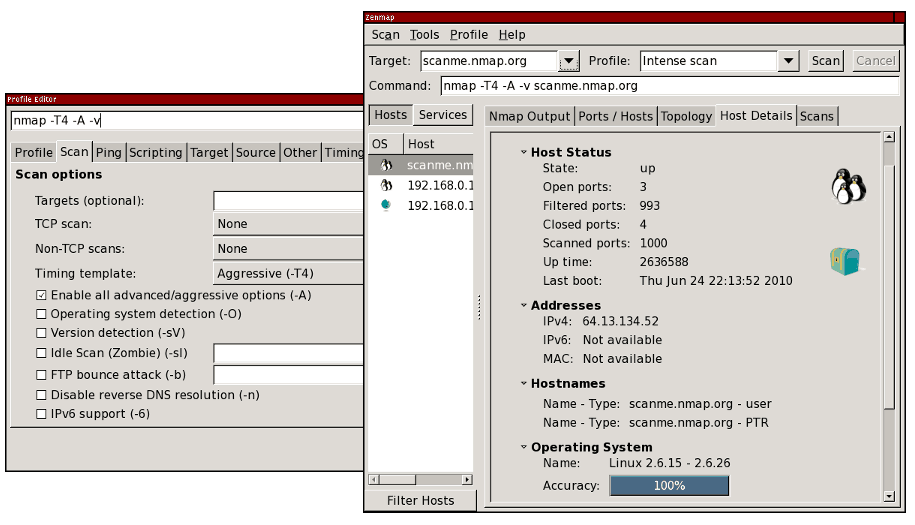
En utilisant Zenmap, tous les paramètres de recherche détaillés peuvent être sauvegardésdans un profil que vous pouvez rappeler à volonté. L'outil est également fourni avec plusieurs profils intégrés que vous pouvez utiliser comme point de départ et modifier en fonction de vos besoins. Cela peut être moins intimidant que de créer de nouveaux profils à partir de zéro. Les profils contrôlent également l'affichage des résultats de l'analyse. Le premier onglet de l'interface affiche la sortie brute de la commande nmap sous-jacente, tandis que les autres onglets offrent une interprétation plus facile à comprendre des données brutes.
5. Masscan
Masscan prétend être le scanner de port Internet le plus rapide. Il peut analyser l’ensemble de l’Internet en moins de 6 minutes et transmettre 10 millions de paquets par seconde. Bien que nous n’ayons pas confirmé que cela est vrai, il est clair qu’il s’agit d’un outil rapide, bien que basé sur du texte.
Les résultats produits par Masscan ressemblent un peu à ceux de nmap que nous avonsvient de passer en revue. Cependant, il fonctionne plus en interne comme scanrand, unicornscan et ZMap, et utilise une transmission asynchrone. La principale différence entre cet outil et les autres est qu’il est tout simplement plus rapide que la plupart des autres scanners. Mais il n’est pas seulement rapide, il est également plus flexible, permettant des plages d’adresses et des plages de ports arbitraires.
Masscan est si rapide en partie parce qu'il utilise une coutumePile TCP / IP. Cela peut créer des problèmes, cependant. Par exemple, autre chose qu'une simple analyse de port entraînera un conflit avec la pile TCP / IP locale. Vous pouvez contourner ce problème en utilisant l'option -S pour utiliser une adresse IP distincte ou en configurant votre système d'exploitation pour qu'il pare-feu les ports utilisés par l'outil. Bien qu’il s’agisse avant tout d’un outil Linux, il est également disponible pour Mac OS X. Son principal inconvénient est l’absence d’interface utilisateur graphique, mais elle est largement compensée par la rapidité fulgurante de cet outil.
6. ZMap
ZMap est un scanner réseau rapide par paquet développéà l'université du Michigan et conçu pour les enquêtes de réseau Internet. Peut-être pas autant que la sélection précédente, c’est aussi un outil rapide. Sur un ordinateur de bureau typique avec une connexion Ethernet gigabit, il est capable d'analyser l'intégralité de l'espace d'adressage IPv4 public en moins de 45 minutes. Avec une connexion de 10 gigabits et PF_RING, il peut analyser l'espace d'adressage IPv4 en moins de 5 minutes. Zmap est disponible pour Mac OS X mais également pour Linux et BSD. Sur un Mac, l'installation est simple via Homebrew.
L'outil ne repose pas uniquement sur ping pour analyser les réseaux. Il a déjà implémenté des modules de sonde pour les analyses TCP SYN, ICMP, les requêtes DNS, UPnP, et BACNET. Ça peut aussi envoyer un grand nombre de sondes UDP. Si vous souhaitez effectuer des analyses plus complexes tel que bannière grab ou poignée de main TLS, vous voudrez peut-être avoir un coup d'oeil à ZGrab, un autre projet de l'Université du Michigan. Ce frère Zmap peut effectuer des handshakes de couche d'application avec état. Comme l'entrée précédente, ZMap est essentiellement un outil textuel.
7. Fping
Fping a été créé comme une amélioration par rapport au ping, puis un des le seul outil de dépannage réseau. C'est un outil de ligne de commande similaire mais pourtant très différent. Comme ping, Fping utilise les requêtes d'écho ICMP pour déterminer si les hôtes cibles répondent mais cela est plutôt où la similitude se termine. Contrairement au ping, Fping peut être appelé avec plusieurs IP ciblesadresses. Les cibles peuvent être spécifiées sous forme de liste d'adresses IP délimitées par des espaces. L'utilitaire peut également être fourni avec le nom d'un fichier texte contenant une liste d'adresses. Enfin, une plage d'adresses IP peut être spécifiée ou un sous-réseau peut être entré en notation CIDR, tel que 192.168.0.0/24.
Fping est relativement rapide n'attend pas de réponse avant d'envoyer la demande d'écho suivante, De cette façon, il ne perd pas temps d'attente pour les adresses IP qui ne répondent pas. Fping propose également de nombreuses options de ligne de commande que vous pouvez utiliser. S'agissant d'un outil de ligne de commande, vous pouvez diriger sa sortie vers une autre commande pour un traitement ultérieur. Cet outil peut facilement être installé sur Mac OS X avec Homebrew.
8. Hping
Hping est un autre outil en ligne de commande gratuit dérivé deping. Il est disponible sur Mac OS X ainsi que sur la plupart des systèmes d'exploitation de type Unix et Windows. Bien qu'il ne soit plus en développement actif, il est encore largement utilisé, ce qui témoigne de la qualité de son outil. L'outil ressemble beaucoup au ping mais avec plusieurs différences. Pour commencer, Hping n’enverra pas que des demandes d’écho ICMP. Il peut également envoyer des paquets TCP, UDP ou RAW-IP. Il dispose également d'un mode traceroute et peut envoyer des fichiers.
Bien que Hping puisse être utilisé comme adresse IPoutil de numérisation, il peut faire un peu plus que cela. L'outil possède des fonctionnalités avancées d'analyse de ports. Grâce à son utilisation de plusieurs protocoles, il peut également être utilisé pour effectuer des tests de réseau de base. Cet outil dispose également de fonctionnalités de traceroute avancées utilisant l’un des protocoles disponibles. Cela peut être utile car certains périphériques traitent le trafic ICMP différemment des autres. En imitant d’autres protocoles, cet outil peut vous donner une meilleure évaluation des performances réelles et en temps réel de votre réseau.












commentaires